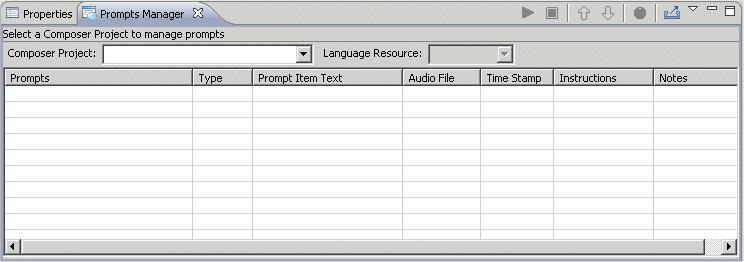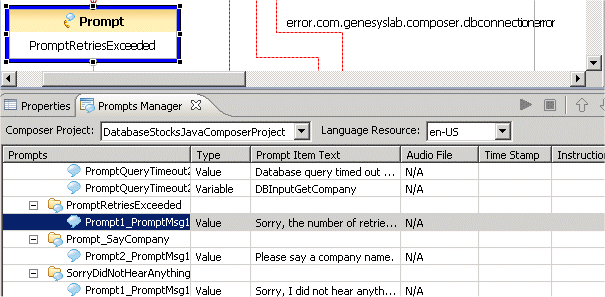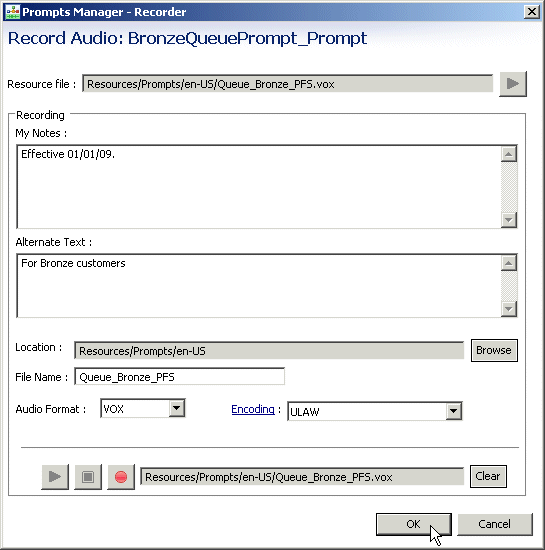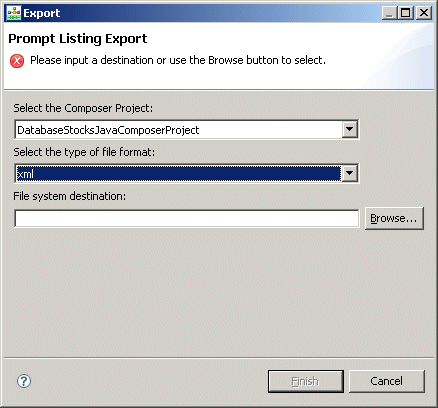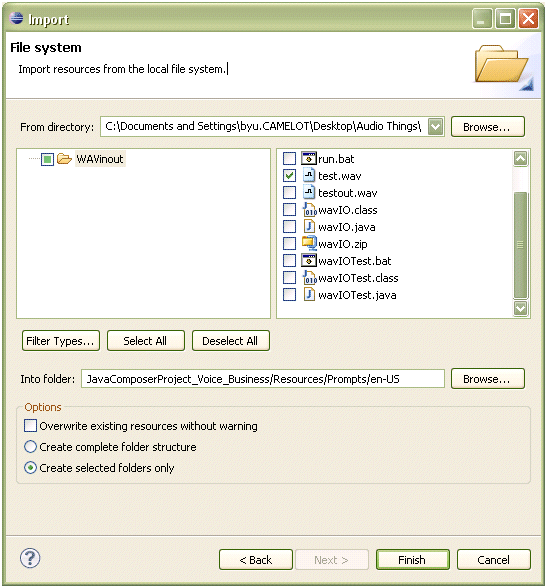Utilisation des invites
Contents
- 1 Utilisation des invites
- 1.1 Ouvrir le gestionnaire d'invites
- 1.2 Sélection d'un projet Composer
- 1.3 Sélection d'une ressource de langue
- 1.4 Colonnes de la vue de Manager invites
- 1.5 Paramètres régionaux non américains
- 1.6 Consultation et gestion des invites
- 1.7 Enregistrement des invites
- 1.8 Exportation d'une liste invite
- 1.9 Invite de liste d'utilisation pour un Studio d'enregistrement
- 1.10 Exemple exportés invite obtenir la liste
- 1.11 Importation de ressources invite
Il y a un point de vue invite Manager et en un Manager invite perspective. Le gestionnaire de l'invite offre la possibilité de rapidement consulter tous les invites dans un projet Composer à partir d'une place centrale. Il affiche les informations utiles sur toutes les invites dans tous les callflows présents dans votre espace de travail, un projet à la fois. Elle affiche le texte de l'élément invite, audio associé fichier (s) et vous permet de lire les fichiers de ressource invite directement à partir de la vue invite Manager. Le gestionnaire de l'invite permet également de modifier vos invites par réorganiser les éléments de l'invite, modifiant le texte de l'élément invite et l'enregistrement de nouveaux fichiers audio à l'aide de son du microphone entrée et de les associer avec l'invite dans vos projets. Offre la possibilité de passer rapidement à un bloc invite spécifique dans le diagramme callflow avec un simple clic droit sur pour que les autres modifications peuvent être apportées à l'invite. Invite Manager fonctionne conjointement avec la boîte de dialogue invites propriétés contextuel.
Ouvrir le gestionnaire d'invites
Pour ouvrir la vue invite Manager :
- Sélectionnez fenêtre > ouvrir Perspective > autres > invite Manager.
- Sélectionnez le point de vue Manager propose
 bouton de la barre d'outils.
bouton de la barre d'outils.
Pour ouvrir la vue invite Manager :
- Sélectionnez fenêtre > afficher la vue > invite Manager.
- Pour un paramètre de Manager invite supplémentaire, voir la figure dans la rubrique boîte de dialogue Propriétés de projet. Développer invite Manager.
Sélection d'un projet Composer
Pour sélectionner un projet Composer pour lesquelles gérer invite, la vue invite Manager :
- Sélectionnez un projet dans la liste déroulante de projet Composer.
Sélection d'une ressource de langue
- Sélectionnez une ressource de langue. Si inutilisés US, voir la remarque spéciale sur Non américains paramètres régionaux.
Le gestionnaire de l'invite affiche tous les blocs d'invite pour tous les callflows dans le projet sélectionné.
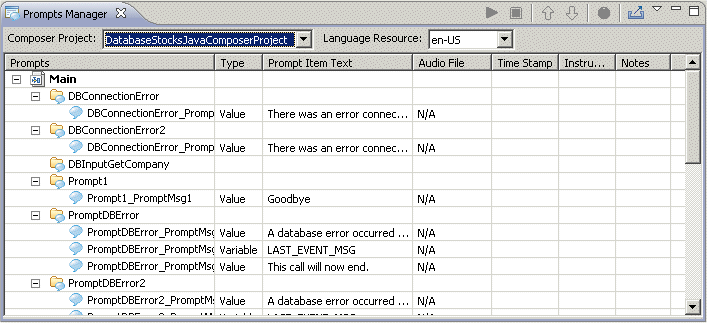 Remarques
Remarques
- Le gestionnaire de l'invite ne fonctionnera pas avec les non Composer (par exemple, les applications codées manuellement).
- Remarquez la case de sélection de liste déroulante langue la ressource. La ressource audio invite se situe dans l'emplacement du dossier ressources langue appropriée (par exemple :informations/invites/<paramètres régionaux>/audioResourceFile.vox.
- Commençant par 8.0.2, une mise à niveau de Composer projet définit le paramètres régionaux le projet par défaut en US. S'il est différent US, faites un clic droit le projet Composer de l'Explorateur de projet, puis sélectionnez propriétés > paramètres régionaux pour définir par défaut, les paramètres régionaux active.
Colonnes de la vue de Manager invites
Une ligne invite élément dans la vue invite Manager affiche les détails de la colonne suivantes :
- Invite --une hiérarchie de l'arborescence composé des éléments suivants ; Nom du fichier callflow/secondaire-callflow studio diagramme, les éléments racine. Des éléments diagramme Studio peuvent présenter des éléments de bloc diagramme. Ces éléments de bloc de diagramme peuvent avoir des éléments de l'élément invite invite/réessayer.
- Type --du type d'élément invite (ressource audio/valeur/variable)
- Texte de l'élément d'invite --tout le texte associé à l'élément de l'invite.
- Fichier audio --le chemin d'accès relatif du fichier audio associé à cet élément de l'invite.
- Horodatage --la Date/heure lorsque le fichier audio a été créé ou a été enregistré. Cette aide à identifier les plus récents/anciens invites.
- Instructions --si des informations spécifiques de l'élément supplémentaires doivent être attribué, comme un certain mot doit être souligné lors de l'enregistrement de studio d'enregistrement.
- Notes --n'importe quel note que vous souhaitez associer avec l'élément invite ultérieurement.
Paramètres régionaux non américains
Par défaut, Composer fournit invites ressources audio pour en-US paramètres régionaux. Le fourni PlayBuiltinType.js sous ressources/invites de l'Explorateur de projet définit une variable globale appelée promptBaseUrl avec la valeur fr. Lorsque vous utilisez une autre locale dans une callflow (autre que le fr dans le champ Language Resource Manager invite), vous devez fournir les fichiers audio associés et PlayBuiltinType.js. Régler le chemin d'accès avec le chemin du dossier ressources invite associés paramètres régionaux.
Consultation et gestion des invites
Une fois que vous avez présente votre diagramme et que vous souhaitez consulter le flux de l'application, vous pouvez utiliser le gestionnaire d'invite pour ce contrôle. Il est utile pour que le callflow et invite Manager vue ouverts ensemble de sorte que le flux de l'application peut être attribuée à l'aide de la callflow lors de la consultation des invites à l'aide de l'invite Manager. Sélectionnez le projet (s) Composer contenant invites que vous souhaitez gérer. Vous pouvez consulter et de gérer votre invites comme suit :
- Développez une invite bloquer dans la colonne invites de la vue invite Manager pour afficher toutes les invites associés à ce bloc.
- Sélectionnez une ligne invite. La vue invite Manager affiche des informations détaillées sur l'invite.
- Vous pouvez afficher le texte de l'élément invite dans le gestionnaire de l'invite.
- Pour invites présentant un fichier audio associé, cliquez sur l'icône de lecture
 dans la vue Manager propose pas entendre le fichier audio.
dans la vue Manager propose pas entendre le fichier audio. - Cliquez sur l'icône d'arrêt
 permet d'arrêter la lecture du fichier audio.
permet d'arrêter la lecture du fichier audio.
Remarque : Pour lire des fichiers audio de VOX leur correct codage (U-Law/A-Law), vous devrez peut-être définir les propriétés de codage dans les paramètres de projet Composer. Pour modifier les paramètres, accédez à l'Explorateur de projet, le dossier de Composer projet faites un clic droit et sélectionnez Propriétés. Sélectionnez la section gestion des invites et définissez la propriété de codage en conséquence.
- Pour modifier l'ordre séquentiel invite éléments au sein d'un bloc de, sélectionnez une ligne d'élément invite élément et cliquez sur les flèches haut ou bas icône
 dans la vue invite Manager.
dans la vue invite Manager. - Pour localiser le bloc diagramme dans le studio diagramme callflow associé à une ligne sélectionnée, faites un clic droit à une ligne invite et sélectionner l'affichage dans callflow dans le menu contextuel. Si le callflow (ou diagramme studio) n'est pas actuellement ouvert, il sera ouvert dans l'éditeur et le bloc sélectionné est mis en évidence avec un contour bleu comme illustré ci-dessous.
- Pour modifier une valeur (par exemple, le nom de l'élément invite, le texte de l'élément invite, etc.) à partir de la vue invite Manager, double-cliquez sur la cellule du tableau, entrez la nouvelle valeur et appuyez sur entrée. Certaines valeurs de cellule de tableau ne peuvent pas être modifiés. (par exemple, nom du diagramme callflow, type de l'invite, etc.).
Prise en charge des Formats de fichiers Audio Les fichiers audio sont codés et émis dans les formats de fichiers audio différents. Les formats de fichier audio suivants sont Lecture recommandée et pris en charge pour et l'enregistrement au sein de l'invite Manager :
| Extension du fichier | Taux d'échantillonnage | Taille de l'exemple | Taux de bits (bande passante) | Format de fichier | Codage |
| .vox | 8000Hz | 8 bits | 64 bits/s | Brute audio (mono) | u-law |
| .vox | 8000Hz | 8 bits | 64 bits/s | Brute audio (mono) | a-law |
| .wav | 8000Hz | 8 bits | 64 bits/s | Audio avec .wav en-tête (mono) | PCM |
Consultez la référence de VoiceXML 2.1 Help sur la Genesys Voice Platform Wiki pour les formats supplémentaires GVP prend en charge. Les formats supplémentaires peuvent être lus à nouveau et enregistrées à l'aide des outils de tiers en dehors de Composer.
Enregistrement des invites
La vue de l'invite Manager comporte un bouton pour lancer un lecteur enregistreur/enregistrer et de lire les fichier audio d'une seule invite de l'élément. Le fichier d'enregistrement qui vient d'être sera remplacer n'importe quel fichier audio existant associé à l'élément invite en surbrillance. Remarques :
- Paramètres audio invite connexes figurent dans les paramètres de projet Composer. Dans l'Explorateur de projet, faites un clic droit le dossier de Composer projet et sélectionnez Propriétés. Sélectionnez le Management invite section des paramètres d'audio invite.
- Pour enregistrer un élément invite à l'aide du gestionnaire de l'invite, l'élément invite doit être de type ressource dans la vue invite Manager. Si vous ne souhaitez pas spécifier une ressource audio à ce moment ou souhaitez enregistrer votre propre invite ressource en utilisant le gestionnaire de l'invite, vous pouvez définir à la place d'une valeur dans le autre texte champ illustré ci-dessous.
- Veuillez noter que pour l'enregistrement d'invites sont de type valeur interpréter-comme "texte," vous devez modifier le type d'invite pour ressource. Fournir la valeur de texte invite dans le autre texte champ pour le type de ressource invite.
Pour enregistrer une invite à partir de la vue invite Manager :
- Sélectionnez une ligne existante invite de type ressource.
- Cliquez sur l'icône d'enregistrement
 pour ouvrir le gestionnaire d'invite - boîte de dialogue enregistreur comme illustré ci-dessous :
pour ouvrir le gestionnaire d'invite - boîte de dialogue enregistreur comme illustré ci-dessous :
Le gestionnaire d'invites - aide de la boîte de dialogue enregistreur à l'enregistrement, lecture et enregistrement du fichier audio.
- Saisissez les notes pour cette invite dans le mes Notes champ.
- Entrez une chaîne de texte de remplacement dans la autre texte champ. Ce texte est utilisé pour générer audio à l'aide de # synthèse à la place du fichier audio si le fichier audio n'est pas disponible lors de l'exécution.
- Sélectionnez la valeur par défaut à l'emplacement d'enregistrement, ou cliquez sur Parcourir pour accéder à un autre emplacement. Remarque : Genesys conseille de conserver votre langue des fichiers audio spécifiques dans leinformations/invites/<code de langue> dossier.
- Saisissez un nom de fichier d'enregistrement ou conserver le nom actuel.
- Si le format d'enregistrement audio affiché dans l'enregistreur n'est pas le format que vous souhaitez utiliser, cliquez sur Format de l'enregistrement Audio pour ouvrir la boîte de dialogue Propriétés pour ce projet Composer, à partir de laquelle vous pouvez modifier le format audio à WAV ou VOX. Vous pouvez également spécifier un codage Loi ou MULAW.
- Cliquez sur OK dans la boîte de dialogue de propriétés d'accepter le nouveau paramètre format audio pour ce projet Composer.
- Cliquez sur effacer si vous souhaitez effacer le fichier de ressource en cours et de créer une nouvelle.
- Cliquez sur le enregistrement icône
 pour enregistrer vos invite audio. Un microphone doit être connecté et les niveaux de volume doivent déjà être définis correctement.
pour enregistrer vos invite audio. Un microphone doit être connecté et les niveaux de volume doivent déjà être définis correctement. - Cliquez sur le arrêter icône
 pour arrêter l'enregistrement.
pour arrêter l'enregistrement. - Cliquez sur le lire icône
 pour lire la nouvelle invite audio. Vous pouvez enregistrer une nouvelle si nécessaire.
pour lire la nouvelle invite audio. Vous pouvez enregistrer une nouvelle si nécessaire. - Cliquez sur OK lorsque vous avez terminé pour fermer le gestionnaire d'invite - boîte de dialogue enregistreur. A ce stade, Manager invite sera enregistrer les modifications apportées. Si vous cliquez sur Annuler, sans appliquer les modifications sont enregistrées au projet.
Exportation d'une liste invite
Le gestionnaire de Composer invite offre la possibilité d'exporter une invite obtenir la liste de toutes les invites dans un projet Composer en même temps que les attributs affichés dans le gestionnaire de l'invite, tels que des instructions et des notes. Cette fonction est particulièrement utile si vous avez besoin d'envoyer votre invites pour l'enregistrement professionnel et à inclure des instructions et texte d'être enregistrées en même temps que les noms de l'invite. Pour exporter une invite liste à partir de la vue invite Manager :
- Dans le menu fichier, sélectionnez Exporter. Développer Composer puis Exporter la liste invite, ou
- Faites un clic droit à n'importe quel invite ou bloc invite sélectionnée et sélectionnez Exporter Composer projet invite dans le menu contextuel, pour ouvrir la boîte de dialogue Exporter, comme illustré ci-dessous :
- Sélectionnez le projet Composer dont invites à exporter dans la liste déroulante.
- Sélectionnez le format de fichier pour les données exportées dans la liste déroulante. Vous pouvez sélectionner soit xml ou csv format.
- Cliquez sur Parcourir pour accéder à un emplacement de destination suspension votre fichier d'exportation invite. Le fichier exporté présentent le nom : <voiceprojectname>.xml ou <voiceprojectname>.csv].
- Cliquez sur Terminer pour effectuer la demande d'exportation.
Description du Format XML Est un extrait à partir d'une invite liste exporter au format XML de l'exemple ci-dessous : <projet invites="JavaComposerProject_Voice_Business"> <invite callflow="Principale" bloc="WelcomePrompt" nom="WelcomePrompt_Prompt1" type="Ressource" peut aussi interpréter-comme="Audio" valeur="Resources/Prompts/en-US/Brand_A.vox" format="" alternateText="" instructions="" Remarques="" /> … </prompts>
| Balise XML | Nom de l'attribut | Description |
| <invite> | projet | Projet the Composer qui est en cours d'exportation. |
| <invite> | callflow | Le nom du diagramme callflow où l'invite réside. |
| <invite> | bloc | Le nom du bloc diagramme où l'invite réside. |
| <invite> | nom | Le nom de l'élément de l'invite. |
| <invite> | type | Le type de l'invite, telles que la valeur, la ressource ou la Variable. |
| <invite> | peut aussi interpréter-comme | L'interprétation de la valeur de l'invite. |
| <invite> | valeur | La valeur de l'élément de l'invite. |
| <invite> | format | Le cas échéant, le format de la valeur. Utilisé pour interpréter-en tant que, Date ou heure. Par exemple, 24 heures ou 12 heures. |
| <invite> | alternatetext | Le texte de remplacement pour l'invite. Utilisé pour une valeur non valide. Par exemple, si une ressource audio n'existe pas ou de la variable data n'est pas valide. |
| <invite> | instructions | Texte pour obtenir des instructions supplémentaires ou spécifiques d'informations. Par exemple, si un certain mot doit être souligné lors de l'enregistrement de studio d'enregistrement. |
| <invite> | Remarques | Tout autre notes à partir de l'utilisateur. Par exemple, identifiez si un fichier audio associé a été enregistré par le gestionnaire de l'invite, ou si le fichier audio a été à partir d'un studio d'enregistrement. Affiche la source, qui sera définie par l'utilisateur (importé/enregistré/inconnu). |
Description du Format CSV Le format CSV sépare chaque valeur de l'invite par des virgules. Les valeurs triées représente les éléments suivants :
- Callflow
- Nom du bloc
- Type d'invite
- Peut aussi interpréter-comme
- Nom de l'invite
- Valeur
- Format
- Texte de remplacement
- Instructions
- Remarques
Le texte suivant est un extrait de l'invite liste exporter au format CSV : Principale ressource, WelcomePrompt, WelcomePrompt_Prompt1, Audio"Resources/Prompts/en-US/Brand_A.vox","",,"",""
Invite de liste d'utilisation pour un Studio d'enregistrement
Un studio d'enregistrement peut-être utiliser les détails de l'invite exemple exporté liste ci-dessous, lors de l'élaboration d'un audio l'enregistrement d'un élément de l'invite. Cet transcription comme le format est destiné à vous aider à produisant des enregistrements sonne professionnel. Les cinq éléments invite sont dans un ordre séquentiel pour fournir un sentiment de tonalité par rapport à où le message enregistré est au début/milieu/fin du message global. L'enregistreur :
- Utilise l'attribut de nom de bloc pour déterminer le jeu d'invite éléments appartiennent ensemble... Par exemple, les cinq derniers éléments invite sont à partir de la même bloc invite Menu1.
- Intéresse généralement invites où type="Ressource" et peut aussi interpréter-comme="Audio", tel qu'il s'agit des ressources audio qui sont à remplacer professionnel.
- Utilise la valeur de l'attribut alternateText pour déterminer, ce qui doit être dit pour l'enregistrement.
- Utilise l'attribut d'instructions pour plus d'informations supplémentaires dans le développeur, telles que les instructions de souligner un mot dans le message d'invite.
Exemple exportés invite obtenir la liste
<projet invites="JavaComposerProject_Voice_Business"> <invite callflow="CompanyABC" bloc="Prompt1" nom="Prompt1_PromptMsg1" type="Ressource" peut aussi interpréter-comme="Audio" valeur="Resources/Prompts/en-US/Welcome.vox " format="" alternateText="Bienvenue sur A B C Banque." instructions="" Remarques="Invites Manager enregistré le fichier." /> <invite callflow="CompanyABC" bloc="Menu1" nom="Menu1_PromptMsg1" type="Ressource" peut aussi interpréter-comme="Audio" valeur="Resources/Prompts/en-US/MainMenu_A.vox" format="" alternateText="Menu principal." instructions="" Remarques="Fichier audio de Composer par défaut." /> <invite callflow="CompanyABC" bloc="Menu1" nom="Menu1_PromptMsg2" type="Ressource" peut aussi interpréter-comme="Audio" valeur="" format="" alternateText="Pour vérifier votre équilibrage Appuyez sur un ou de dire case solde." instructions="Mettre l'accent sur « case équilibre »" Remarques="" /> <invite callflow="CompanyABC" bloc="Menu1" nom="Menu1_PromptMsg3" type="Ressource" peut aussi interpréter-comme="Audio" valeur="" format="" alternateText="Pour effectuer un transfert pour Banque Appuyez sur deux ou indiquer transfert." instructions="Mettre l'accent sur le mot 'transfert'" Remarques="" /> <invite callflow="CompanyABC" bloc="Menu1" nom="Menu1_PromptMsg4" type="Ressource" peut aussi interpréter-comme="Audio" valeur="" format="" alternateText="Répéter ces options Appuyez sur cinq ou indiquer répétition." instructions="Mettre l'accent sur le mot 'répétition'" Remarques="" /> <prompt callflow="CompanyABC" block="Menu1" name="Menu1_PromptMsg5" Affectation Pour faciliter leur importation les nouveaux enregistrements audio dans Composer, Genesys recommande que le nom devient identique à la valeur d'attribut d'entrée d'invite respectif. Par exemple, MainMenu_A.vox dans le ci-dessous extrait. Cela évite de devoir renommer les fichiers lorsqu'ils sont importés dans Composer, tel que décrit dans la rubrique importation invite ressources. <invite callflow="CompanyABC" bloc="Menu1" nom="Menu1_PromptMsg1" type="Ressource" peut aussi interpréter-comme="Audio" valeur="Resources/Prompts/en-US/MainMenu_A.vox" format="" alternateText="Menu principal." instructions="" Remarques="Fichier audio de Composer par défaut." />
Importation de ressources invite
Voir la exemple exportés invite liste, qui doit être utilisé comme une transcription de studio d'enregistrement. Après avoir reçu les ressources audio invite du studio enregistrement audio professionnel, assurez-vous de placer les fichiers audio dans le chemin d'accès de ressources Composer projet correct. Cela garantit que les ressources ne fonctionnent correctement avec la callflows existant qui utilise les. Les ressources invite de Composer sont stockés dans le dossier de Composer projet... / Invites de ressources. Exemple : .. /Resources/prompts/en-US/Brand_A.VOX Un élément invite avec la ressource audio Resources/Prompts/en-US/Brand_A.vox, le nouveau fichier audio professionnel enregistré doit être exactement comme qui se trouve et nommé Resources/Prompts/en-US/Brand_A.vox. Si vous ne faites pas cela, vous devez accédez aux propriétés de bloc diagramme callflow pour définir le chemin d'accès de la ressource invite nouveau ou renommez le fichier pour correspondre à invite existantes. Remarque: Lorsque vous importez des invites multilingues, assurez-vous de placer les fichiers de ressource audio dans leur dossier de paramètres régionaux invite ressource correspondant. Par exemple,
- Anglais --Etats-Unis... / Ressources/invites/en-US
- Espagnol --Espagne... / Ressources/invites/es-ES
Pour importer les ressources de fichiers à la cible de Composer projet, utilisez l'Explorateur de projet. Ou simplement copier et coller les fichiers à l'emplacement du dossier ressources invites cible de l'Explorateur de projet. Comme alternative, importation peut être atteint en utilisant le fichier > importation... Développez et sélectionnez générales > système de fichiers. Dans la boîte de dialogue importation définir la Bureaum répertoire champ et dans les champs du dossier, sélectionnez les fichiers désirés, puis cliquez sur Terminer. Un exemple est présenté ci-dessous.